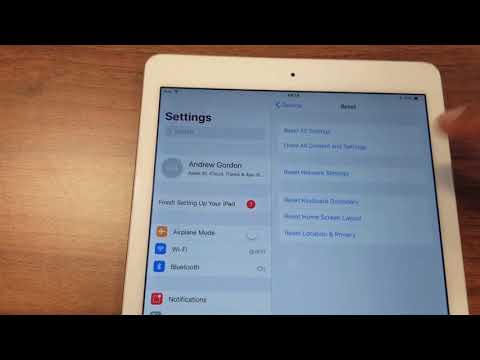
Se pare că iPad 3 va fi anunțat în doar câteva săptămâni și probabil disponibil imediat după aceea. Deci, acum este momentul să vă gândiți la revânzarea iPad-ului sau iPad-ului 2, astfel încât să puteți pune acești bani spre noul model.
Ori de câte ori vă vindeți produsele electronice unui reseller (sau chiar returnați un articol în magazin după ce îl utilizați), trebuie să fiți sigur că ștergeți datele din acesta complet. Nu puteți conta pe distribuitor sau angajații magazinului pentru a vă face acest lucru.
Ștergerea datelor de pe iPad este ușoară, la fel ca și backupul acelor date pentru transferul pe noua tabletă.
În primul rând, creați copii de rezervă a datelor, chiar dacă nu veți primi un nou iPad.
Cum să creați copii de rezervă pentru iPad
Pasul 1: Deschideți iTunes, apoi conectați iPad-ul la computer cu ajutorul cablului USB. Aparatul va apărea în bara laterală din stânga.

Pasul 2: Faceți clic pe numele iPad-ului pentru a afișa fereastra de informații. Derulați în jos până când vedeți secțiunea Backup.

Puteți să faceți copii de rezervă ale datelor iPad-ului pe computer sau pe iCloud. Eu fac doar amândouă în cazul în care ceva nu merge bine cu unul sau altul.
Dacă faceți copii de siguranță la computerul dvs., puteți să protejați aceste date cu o parolă. Doar nu uita!

Pasul 3: După ce alegeți unde să faceți backup, faceți clic dreapta pe numele iPad-ului în bara laterală și alegeți Back Up din meniu.

Pasul 4: iTunes va începe să transfere date, inclusiv imagini, videoclipuri, aplicații, achiziții etc.

Când copia de rezervă este finalizată, deconectați-l de pe tabletă. Acum sunteți pregătit să îl ștergeți.
Cum Pentru a șterge datele și Factory Reset iPad
Pasul 1: Accesați aplicația Setări. Derulați în jos în partea de jos a zonei cu setări generale pentru a găsi Resetare.

Pasul 2: Există mai multe opțiuni în acest meniu. Cea pe care o doriți este "Ștergeți tot conținutul și setările".

Pasul 3: IPad vă va cere să confirmați că doriți să faceți acest lucru. Apăsați Erase (Ștergere).

IPad-ul va șterge toate datele de pe el, va reîncepe și va fi la fel cum a ieșit din cutie. Asigurați-vă că îl dezactivați înainte de expediere sau de returnare.
Când primiți iPad-ul nou, puteți restabili datele și aplicațiile din vechiul dvs., făcând clic dreapta și selectând "Restaurare din copiere de rezervă".



